Kişileri iPhone’dan iPhone’a Hızlı Bir Şekilde Aktarmanın 4 Yolu
Yeni bir telefona geçme düşüncesi heyecan vericidir, ancak telefon değiştirmek gerçek bir acı olabilir çünkü tüm verilerinizi iPhone 12 veya iPhone 12 Pro (Max) gibi yeni telefonunuza taşımanız gerekir. Kişiler telefonunuzdaki çok önemli verilerdir çünkü onlar olmadan tanıdıklarınıza, arkadaşlarınıza ve ailenize herhangi bir arama yapamaz veya metin gönderemezsiniz. Bir iPhone kullanıcısıysanız, kişileri iPhone’dan iPhone’a aktarmak için bazı işlemleri izlemeniz gerekir. Ayrıca, isteyebilirsiniz kişileri excel’den iPhone’a aktar. Bu makale, kişileri iPhone’dan iPhone 12 veya iPhone 12 Pro (Max) gibi yeni iPhone’a nasıl aktarabileceğiniz konusunda ihtiyacınız olan tüm bilgileri verecektir.
- Bölüm 1. iPhone’dan iPhone’a Kişileri Aktarma DrFoneTool ile iPhone 12 Dahil (1 tıklama çözümü)
- Bölüm 2. İCloud yedeklemesinden geri yükleyerek iPhone 12 dahil Kişileri iPhone’dan iPhone’a Aktarın
- Bölüm 3. İCloud senkronizasyonu ile iPhone 12 dahil olmak üzere kişileri iPhone’dan iPhone’a senkronize edin
- Bölüm 4. Kişileri iPhone’dan iPhone’a Taşıma iTunes’u kullanarak iPhone 12 dahil
Bölüm 1. iPhone’dan iPhone’a Kişileri Aktarma DrFoneTool ile iPhone 12 Dahil (1 tıklama çözümü)
DrFoneTool, kişileri iPhone’dan iPhone’a aktarmak için mükemmel bir araçtır. Kişileri ve her türlü veri ve medya dosyasını iPhone’unuzdan iPhone veya Android’e veya tam tersi şekilde aktarabilir. DrFoneTool – Telefon Transferi en yeni iOS ve Android tabanlı akıllı telefonların tümünü destekleyen harika bir araçtır; ayrıca Windows ve Mac’te sorunsuz çalışır. Kişileri iPhone’dan iPhone’a aktarmanın en kolay, en hızlı ve en güvenli yolu.

DrFoneTool – Telefon Transferi
1-Tıkla Telefondan Telefona Transfer
- Kolay, hızlı ve güvenli.
- Verileri farklı işletim sistemlerine sahip cihazlar arasında, yani iOS’tan Android’e taşıyın.
- En son iOS’u çalıştıran iOS cihazlarını destekler

- Fotoğrafları, kısa mesajları, kişileri, notları ve diğer birçok dosya türünü aktarın.
- 8000’den fazla Android cihazı destekler. Tüm iPhone, iPad ve iPod modelleri için çalışır.
Kişileri bir iPhone’dan diğerine nasıl aktaracağınızı öğrenmek için bu adımları izleyin.
Süreci Başlat
İlk önce dr.dll dosyasını indirmeniz gerekiyor. Fone bilgisayarınıza kurun. Programı çalıştırın ve her iki iPhone’unuzu da kaliteli veri kablolarıyla bilgisayarınıza bağlayın. DrFoneTool’un ana ekranını önünüzde görebileceksiniz ve “Telefon Transferi” adlı seçeneği seçmeniz gerekecek.

İletişim transferi
DrFoneTool, ekranınızda her iki iPhone’u da gösterecek ve “Kişiler” seçeneğini seçmeniz ve “Aktarımı Başlat” düğmesine tıklamanız gerekecek.

Süreci Bitir
Kişileriniz çok kısa bir süre içinde kaynak iPhone’dan hedef iPhone’a aktarılacaktır.

DrFoneTool – Telefon Transferi ile kişileri aktarmak kolaydır. Bu, telefonunuzdaki hiçbir verinin üzerine yazmaz veya herhangi bir veri kaybı sorununa neden olmaz. DrFoneTool – Telefon Aktarımı yardımıyla iPhone’dan kişileri nasıl kopyalayacağınızı öğrenmek için sadece süreci takip edin.
Bölüm 2. İCloud yedeklemesinden geri yükleyerek iPhone 12 dahil Kişileri iPhone’dan iPhone’a Aktarın
Tüm cihazı fabrika ayarlarına sıfırlamadan ve yeniden başlatmadan iCloud yedeklemesini kullanarak kişilerinizi kolayca aktarabilirsiniz. Sadece bu süreci takip et-
İCloud’da oturum açın
Her iki iPhone’unuzu da Wi-Fi’ye bağlamanız ve her iki iPhone’unuzdan da iCloud hesabınıza giriş yapmanız gerekir.
Kişileri ve Yedeklemeyi Senkronize Et
Şimdi kaynak iPhone’unuzu almanız ve Ayarlar seçeneğine gitmeniz gerekiyor. Ardından, üstteki ada dokunmanız, iCloud seçeneğine gitmeniz, aşağı kaydırmanız ve İletişim seçeneğinin açık olduğundan emin olmanız gerekir. Telefonunuzda iOS 10.2 ve önceki bir sürümü varsa, bunu Ayarlar > iCloud’da bulabilirsiniz.
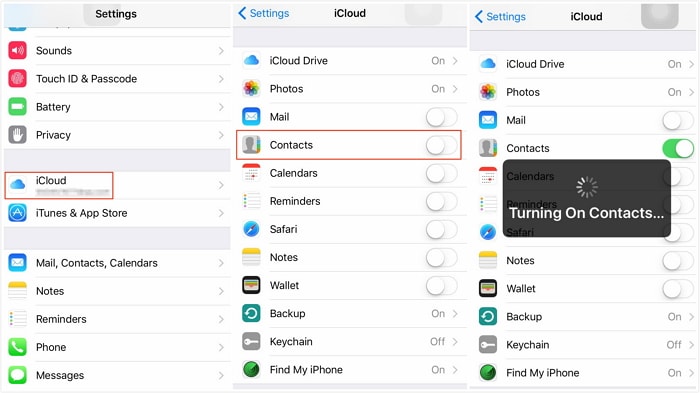
Kişileri senkronize ettikten sonra, iCloud Yedekleme seçeneğine gitmeniz ve Şimdi Yedekle seçeneğini seçmeniz gerekir.
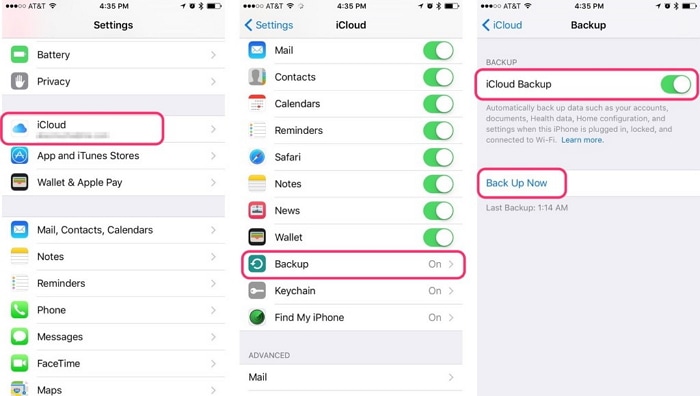
Kişileri Yenile
Hedef iPhone’unuzdaki kişileri senkronize etme seçeneğinin ayarlar seçeneğinden etkinleştirildiğinden emin olun ve ardından aşağı kaydırıp yenilemek için kişi uygulamasını açın. Çok kısa bir süre içinde kişileriniz hedef iPhone’unuzda görünmeye başlayacak.
Bölüm 3. İCloud senkronizasyonu ile iPhone 12 dahil olmak üzere kişileri iPhone’dan iPhone’a senkronize edin
iCloud eşzamanlamayı kullanarak kişileri bir iPhone’dan diğerine (iPhone 12 veya iPhone 12 Pro gibi) nasıl aktaracağınızı kolayca öğrenebilirsiniz. Çok az zaman alır ve tek ihtiyacı, aynı anda hem kaynağınızda hem de hedef iPhone’larda oturum açmış bir elma hesabıdır. Sadece bu adımları doğru bir şekilde takip edin-
Kişileri Birleştir
Kaynak iPhone’unuzun “Ayarlar” seçeneğine gitmeniz ve ayarlar ekranının üst kısmındaki adınıza dokunmanız gerekir. “İCloud” seçeneğinden “Kişiler” seçeneğinin açık olup olmadığını kontrol edin. Bundan sonra, kişilerinizi iCloud’a yüklemek için birleştirme düğmesine basın.
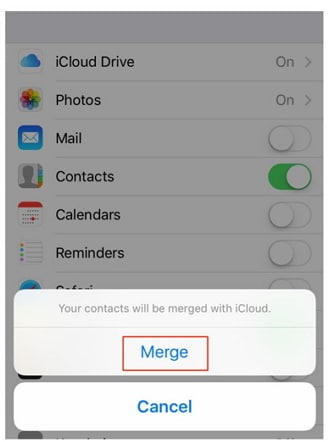
Hedef telefonunuzda Apple kimliğini ve şifreyi kullanmanız ve aynı şeyi ‘iCloud’dan ‘Kişiler’ seçeneğini açmak için yapmanız ve iPhone’unuz kişileri birleştirmenizi isteyene kadar beklemeniz gerekir.

Kişileri Yenile
“Birleştir” seçeneğini seçtikten sonra, kaynak iPhone’daki mevcut kişilerin ve önceki kişilerin hedef iPhone’unuzda birleşeceğini göreceksiniz. Şimdi, hedef iPhone’unuzdaki tüm eski kişileri bulmanızı sağlayacak kişi listesini yenilemeniz gerekiyor.
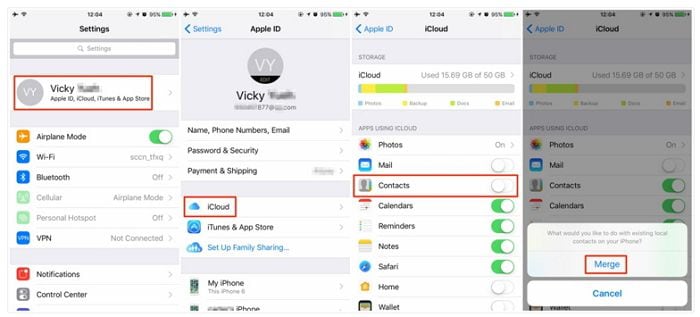
Bölüm 4. Kişileri iPhone’dan iPhone’a Taşıma iTunes’u kullanarak iPhone 12 dahil
iTunes, iPhone kişilerini aktarmak için harika bir çözümdür. Birçok kullanıcı, kişileri aktarırken iTunes’u tercih eder çünkü doğrudan Apple’dan gelir ve tüm iOS cihaz yönetimi ihtiyaçlarınızı karşılar. Bu adımlar, iTunes’u kullanarak kişileri iPhone’dan iPhone’a aktarmanıza yardımcı olacaktır.
iTunes’u yükleyin ve kaynak iPhone’u bağlayın
İTunes’un en son sürümünü PC’nize indirin, düzgün şekilde kurun ve yazılımı başlatın. Kaynak iPhone’unuzu PC’nize bağlayın, iTunes onu otomatik olarak algılayacaktır.
Eski bağlantılar
Şimdi “Cihaz” seçeneğine tıklayın ve ardından iPhone’u seçin. Ardından, PC’nizdeki tüm verilerinizi ve kişilerinizi yedeklemek için “Özet” seçeneğini seçmeniz ve ardından “Bu Bilgisayar” ve “Şimdi Yedekle” seçeneğini seçmeniz gerekir.

Restore Backup
Sonunda, hedef iPhone’unuzu PC’nize bağlamanız ve iTunes yazılımında “Özet” seçeneğini seçmeniz gerekir. “Yedeklemeyi Geri Yükle” seçeneğini seçmeniz ve ardından en son yedekleme klasörüne göz atıp seçmeniz gerekir. Sonunda, “Geri Yükle” seçeneğini seçin. iTunes, iPhone’u hedeflemek için kişileri ve tüm verileri kaynak iPhone’dan aktarır ve kaynak iPhone’unuzdaki verileri yedeklemeniz önemlidir.

Eski telefonunuzdan herhangi bir veriyi yeni bir telefona aktarmak çok acı verici olabilir. Ancak günümüzde birçok araç yardımıyla çok kolay. Kişileri eski iPhone’unuzdan yenisine aktarmak istiyorsanız, DrFoneTool – Telefon Aktarımı kullanmanız gerekir, çünkü kişileri bir telefondan diğerine çok kolay ve hızlı bir şekilde kopyalamak için 1 Tıklamalı bir sistem kullanmak en iyi çözümdür. . Kişilerinizi aktarmak için iCloud yedeklemesini, iCloud senkronizasyonunu ve iTunes’u da kullanabilirsiniz, ancak DrFoneTool size en güvenli ve en kolay çözümü verebilir. Bu sorun için DrFoneTool’u seçerseniz pişman olmayacağınızı garanti edebilirim.
En son makaleler

